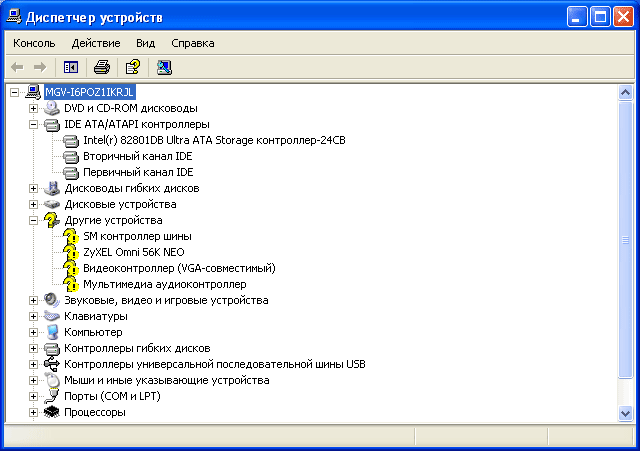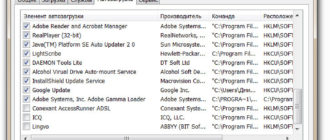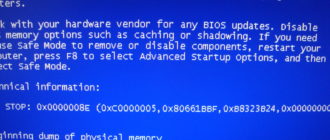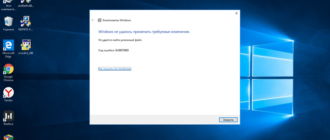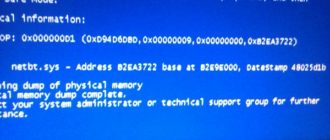Дорогие друзья, сегодня мы поговорим о таких важных моментах любой операционной системы Windows как драйвера. Без драйверов ваш компьютер никогда не сможет нормально функционировать. если вы собрались переустанавливать вашу операционною систему Windows, то первым делом вы должны заранее побеспокоиться о драйверах. если вы переустановите операционную систему Windows и окажется, что вы даже не можете установить драйвер на сетевую карту — это будет означать, что вы не сможете воспользоваться интернетом и скачать все остальные недостающие драйвера для ваших устройств.
Как правило, после переустановки, любой компьютер нуждается в установки драйвера на видеокарту, драйвер на звуковую карту, сетевого драйвера и так далее, все зависит от вашего компьютера. Например, если вы пользуетесь встроенной в материнскую плату звуковой картой, то у вас нет необходимости устанавливать особый драйвер, ведь драйвер на звук будет идти вместе с драйвером материнской платы.
Во многих статьях посвященных оптимизации системы, есть обязательный пункт, наличия всех установленных драйверов. Но каким же образом проверить, все ли драйвера установлены в системе? Наверняка, многие это знают, однако специально для тех пользователей, которые только начинают свой компьютерный путь и посвящена данная статья.
Давайте будем разбираться.
Во-первых, для полноты ясности картины, необходимо, загрузить операционную систему Windows в безопасном режиме. Делается это через клавишу F8, которую необходимо зажать в момент загрузки операционной системы Windows. Не понятно по каким причинам, однако в некоторых случаях, при обычной загрузки операционной системы Windows, она не способна отобразить реальный список недостающих драйверов. Вполне вероятно, что такой косяк имеется лишь в младших версиях Windows, мы не проверяли. Так или иначе, если хотите быть уверенным в том, что в вашей системе установлены все необходимые драйвера, то воспользуйтесь нашими рекомендациями и загрузитесь в безопасном режиме для проверки в Диспетчере устройств…
На экране высветится окно с несколькими пунктами загрузки системы. Выбираем загрузку в безопасном режиме со всеми драйверами.
После того как система загрузится, необходимо выполнить следующие действия:
— идем в Панель управления и выбираем пункт Система;
— в открывшемся окне, жмем по кнопке Диспетчер задач, откроется диалоговое окно;
— в открывшемся окне, смотрим список всех устройств;
— отмечаем те устройства, которые помечены желтым значком.
Те устройства которые помечены желтым значком нуждаются в установке/переустановке пакета драйверов. Все драйвера можно загрузить в интернете, используя либо автоматический поиск, либо ручной поиск, если знаете как точно называется то устройство, которое нуждается в установке драйверов. Автоматический поиск работает просто, вы запускаете поиск и система самостоятельно подбирает под ваше устройство необходимые драйвера и устанавливает их. Увы но автоматический поиск не всегда находит нужные драйвера и не всегда находит драйвера последних версий, так как поиск протекает на сервере корпорации Майкрософт, а не на серверах производителей вашего железа.
Все очень даже просто!
Если данная статья была для вас полезной, то обязательно заходите к нам на сайт чаще, ведь мы стараемся публиковать новые статьи для вас, каждый день, расширяя нашу базу знаний по компьютерной тематике и помогая тем самым решать вши каждодневные компьютерные проблемы. Если есть спрос на подобный контент, то есть и предложение!
Удачи!
.jpg)